Comment libérer plus d'espace sur iPhone iOS 10
 Medhi Naitmazi
Medhi Naitmazi- Il y a 9 ans (Màj il y a 9 ans)
- 💬 10 coms
- 🔈 Écouter
![]() Aujourd'hui, nous allons voir comment libérer plus d'espace sur iPhone iOS 10. Que vous ayez un iPhone 6, un iPhone 7 ou même un iPad, ce tutoriel est pour vous. En effet, voici quelques astuces pour gagner en espace disque sur votre iPhone et ainsi pouvoir prendre de nouvelles photos, installer de nouvelles apps, etc.
Aujourd'hui, nous allons voir comment libérer plus d'espace sur iPhone iOS 10. Que vous ayez un iPhone 6, un iPhone 7 ou même un iPad, ce tutoriel est pour vous. En effet, voici quelques astuces pour gagner en espace disque sur votre iPhone et ainsi pouvoir prendre de nouvelles photos, installer de nouvelles apps, etc.
Comme souvent sur iPhoneSoft, voici donc une nouvelle astuce pour les débutants qui vient garnir la section iPhone facile... (cf toutes nos astuces iPhone Facile).
Destiné à iOS 10 en particulier, cet article est aussi compatible avec les versions précédentes. Comment savoir si j'ai de la place sur mon iPhone ? Rendez-vous dans Réglages > Général > Stockage local et iCloud > Gérer le stockage. Vous voyez ce qu'il vous reste ? Allez c'est parti !
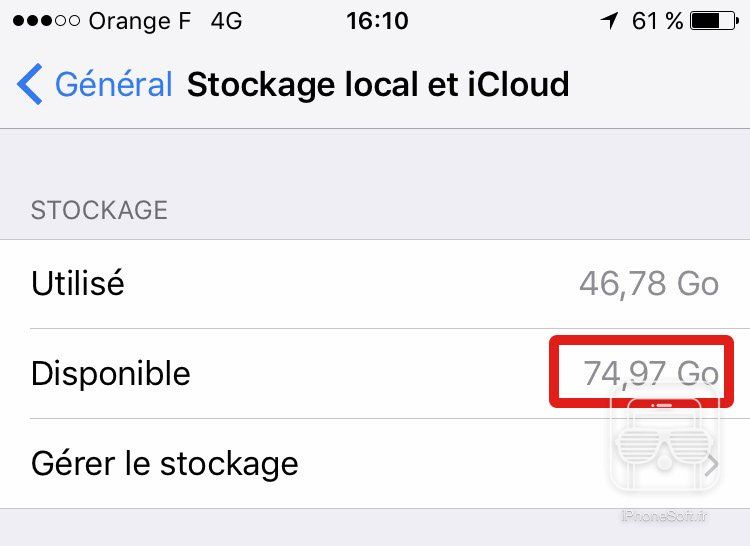
1. RedémarreR l'iPhone ou iPad
Redémarrer l'iDevice permet souvent de cacher quelques dizaines de mega, bloqués dans la mémoire pour différentes raisons. Que ce soit le système ou des apps, ils écrivent tous des données temporaires. Redémarrer permet de nettoyer tout cela.
2. Supprimer les fichiers de caches
Comme je vous le disais, les apps utilisent des fichiers temporaires mais aussi des fichiers de cache afin de pouvoir retrouver certaines données au prochain lancement. Parfois, le cache représente des centaines de mega-octets. Par exemple, vous pouvez télécharger des cartes Google Maps pour une utilisation hors-connexion ou bien encore toutes vos photos échangées sur Facebook prennent aussi une place folle.
Allez dans Réglages > Général > Stockage local et iCloud > Gérer le stockage et regardez le détail de chaque application. Si "Documents et données" représentent plusieurs Mo ou Go, désinstallez l'app et réinstallez-la si vous vous en servez.
Le navigateur Safari est aussi un gouffre à Go, alors faites le nettoyage. Historique, cookies et données de navigation peuvent être vidés dans Réglages > Safari > Effacer historique, données de site.
Astuce pour iMessage :
3. Supprimer les applications inutiles
Par défaut, vous avez plein d'apps avec iOS 10 mais dorénavant, vous pouvez même supprimer les applications d'Apple. Pour être plus efficace, allez dans la gestion du stockage (Réglages > Général > Stockage local et iCloud > Gérer le stockage) et regardez celles qui prennent de la place comme Pages, Keynote, etc.
Cliquez dessus et faites "Supprimer l'app". C'est de l'espace gagné facilement.
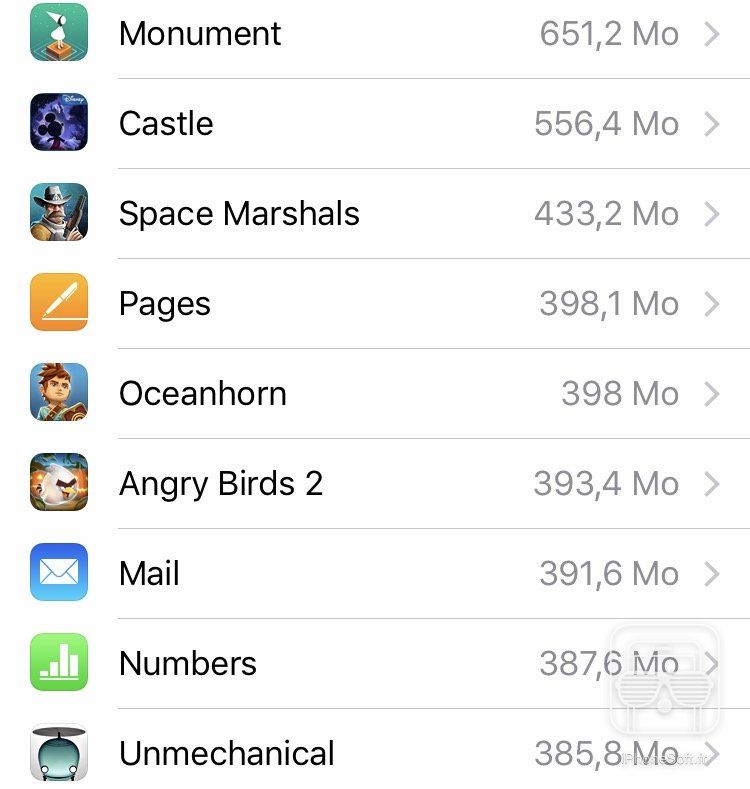
4. Baisser la qualité des photos et vidéos
Si vous prenez beaucoup de photos et de vidéos, il faut peut-être penser à baisser la résolution de vos prises. Pour les vidéos, c'est facile il suffit d'aller dans Réglages > Photos et Appareil puis de choisir une résolution plus faible. Apple vous indique même la taille occupée par 1 minute de vidéo selon le format.
Pour les photos, il faudra passer par une application tierces comme Camera+, Hipstamatic ou autre. Vous pourrez alors choisir de shooter en 12 megapixels, en 10, en 8 ou inférieur. Ce sont des mega-octets d'économisés à chaque cliché.
5. Utiliser votre Ordinateur ou iCloud
iCloud : le stockage en ligne
Enfin, pour libérer encore quelques giga-octets de votre iPhone, il est possible de déporter le stockage dans les nuages : le Cloud. Rappelez-vous de notre tutoriel pour bien comprendre iCloud.
Pour mémoire, sur iCloud, les 5 premiers Go de stockage sont gratuits. Si vous voulez stocker plus, il faudra payer quelques euros par an. C'est là que vous pouvez jouer avec Dropbox, Google Drive, Amazon, et compagnie. Photos, vidéos, et fichiers volumineux sont les bienvenus.
Le Mac ou PC
Si vous avez un Mac ou un PC, pensez à iTunes pour sauvegarder vos photos, vidéos et autres et ensuite supprimez-les de votre appareil. C'est une solution bête mais pratique !

 iPhone Facile : comment récupérer son IMEI
iPhone Facile : comment récupérer son IMEI

















